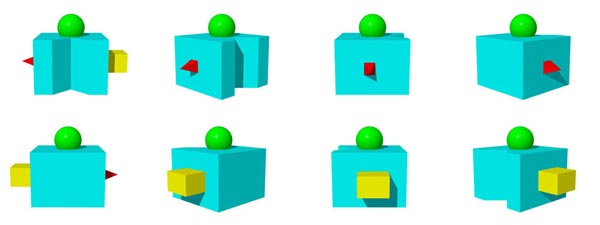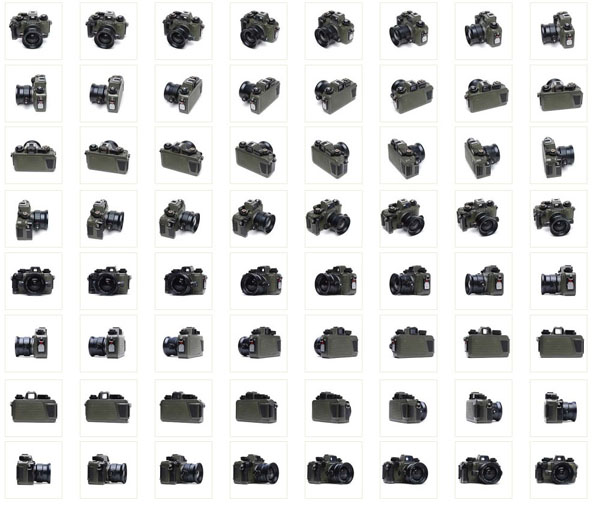|
※ |
QTVR オブジェクトムービーをご覧になるにはクイックタイムが必要です。 |
|
オブジェクトムービーを読み込むまでに多少の時間を要します。 |
|
回転している画像をクリックすると停止いたします。 |
|
クリック&ドラッグで任意の角度からの画をご覧いただけます。 |
|
スペースキーで再び回転をはじめます。 |
|
|
|
回転台の製作工程を別ページで |
|
|
|
サイトの中でオブジェが回転しているのを視て自分もやってみたくなった。 |
|
いろいろ検索するとオブジェクトムービーと言うらしい。 |
|
さらに調べるとMACで作っているのが殆どだ。 |
|
どうもクイックタイムにそのソフトが組み込まれているらしい。 |
|
残念なことにWindowsには対応していないようだ。 |
|
・・・・・・・・・・・・ |
|
全方位パノラマを作るときに使っているPano2QTVRを眺めていると |
|
objectのラジオボタンがあった。Pro版にすると使えるらしい。 |
|
さっそくサイトに跳んでみるとobject2VRと言うソフトがあった。 |
|
トライアルバージョンをダウンロード。試作することにした。 |
|
2008/10/07 |
|
|
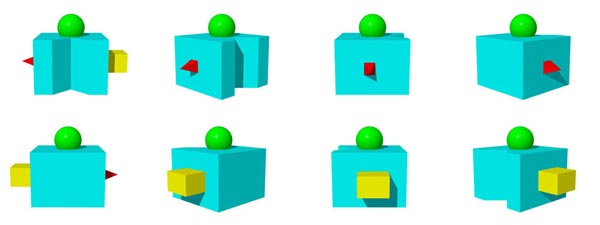 |
|
Shadeで容易に四方向を識別できる立体をモデリング。 |
|
45度ごとにレンダリング。 |
|
背景の処理も不要だし。きっちり45度に回転できるので誤差も無いし |
|
試作には好都合かと思います。 |
|
object2VRは日本語には対応していません。 |
|
私の乏しい英語力ではどこまで使いこなせるか疑問です。 |
|
いつものようにトライ&エラーの繰り返しででなんとかなるだろうと |
|
安易な気持ちで始めます。 |
|
10/08 |
|
|
|
試行錯誤の上なんとか動くものが出来ました。 試作01 |
|
実際に最初に作ったものはトライアルバージョンでしたので |
|
ウォーターマークが入っていました。 |
|
|
|
回転しています。 |
|
画像の上でマウスをドラッグすると任意の角度がご覧になれます。 |
|
スペースキーで再度回転いたします。 |
|
10/09 |
|
|
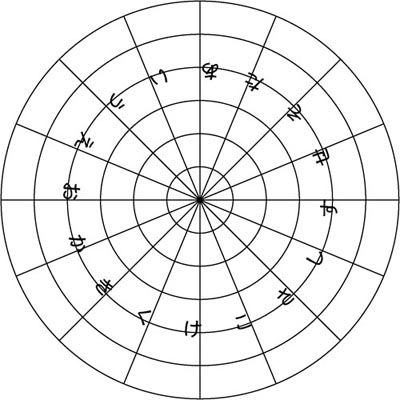 |
|
|
気を良くして実写版の準備です。 |
|
撮影の際、等角度で被写体を |
|
回転させる必要があります。 |
|
Adobe Illustratorで16分割の図を |
|
作りました。 |
|
裏に糊のついた用紙に印刷。 |
|
これを不要のCDに貼り付けます。 |
|
CDをスピンドルに乗せれば簡易回転台 |
|
のできあがりです。 |
|
|
|
最初の被写体はNikonFです。 |
|
40年経っています。 |
|
レンズはNikkor50mmF1.2 |
|
|
|
この状態で22.5度ごとに16枚を撮影。 |
|
露光の+−分を加えると48枚です。 |
|
|
|
ホワイトバランス・フォーカスを固定 |
|
露光もマニュアルです。 |
|
|
|
背景処理をしたものが↓ |
|
10/10 |
|
 |
|
|
 |
|
試作02 |
|
実際に作ったものはウォーターマークが入っていました。 |
|
オブジェクトムービーで一番大変なのは背景の処理です。 |
|
スムーズに動かすには一回転でこの倍の画が必要でしょう。 |
|
仰角・伏角分を含めると膨大な量になります。 |
|
その作業時間を考えると....。 |
|
10/10 |
|
|
 |
|
被写体をOLYMPUS PEN FTに変更してして倍の32枚撮影致しました。 |
|
背景処理はせずにオブジェクトムービーにしてみました。 試作03 |
|
実際に作ったものはウォーターマークが入っていました。 |
|
ここまではobject2VRの評価版でした。 |
|
ウォーターマークとはこんなものです。↓ |
|
 |
|
試作03でなんとか行けそうなので正式に購入することにいたしました。 |
|
海外サイトですので手続きは面倒です。(たんに私の英語力の不足ですが) |
|
object2VRは49 Euroです。Windows・Mac OS X・Linuxに対応 |
|
Pano2QTVR proは30 Euro Windowsオンリー(Vista不可) |
|
金額的なことと全方位パノラマ製作にも効果が追加できると言うことで |
|
Pano2QTVR proを選択。 |
|
試作01〜03はこれで製作しなおしたものです。 |
|
使いかってはobject2VRの方が宜しいです。細かい設定なんぞが楽にできます。 |
|
全方位パノラマを作らないならobject2VRをお勧め致します。 |
|
10/11 |
|
|
 |
|
カタログページによくあるいろいろな方向から視られるものをと |
|
試作ですので面倒な撮影はやめてShadeデーター水平4方向+天+地の6枚です。 |
|
左右非対称の画を探したら「まるでだめおのボロット」がありました。 |
|
試作04 マウスをドラッグすることでとりあえず6方向から視られます。 |
|
10/12 |
|
|
|
|
|
 |
|
タイムスリップグリコの鉄人28号とブラックオックスを撮影。 |
|
PEN FTと同様に処理。この作業けっこうつらいです。 |
|
鉄人VS.オックス |
|
次は背景も動かすことを考えてみます。 |
|
10/14 |
|
|
 |
|
ノートパソコン用の回転台です。直径23cmと33cmの2種を購入。 |
|
耐荷重120kgだそうですから充分かと思います。 |
|
目盛りがありませんので自分でつける必要があります。 |
|
分度器でマークするなら10度あるいは15度ずつでしょうか。 |
|
私はAdobe Illustratorで32分割した図をつくりA3にプリントしたものを貼り付け |
|
11.25度ずつマーキングいたしました。 |
|
32分割ですと45度が含まれますのでこちらの方が宜しいかと思います。 |
|
これで多少大きくても、重くても、撮影が可能となりました。 |
|
10/15 |
|
|

|
|
鉄人と同様に32枚の背景を処理。 |
|
しかしこれではフィギャーが異なるだけ。 |
|
|
|
背景を動かしてみようとPshopで |
|
炎を作ってみました。 |
|
32枚の異なる炎を作るのは面倒です。 |
|
TESTですので思い切り間引き。 |
|
|
|
とりあえずゴジラの後で炎は動きます。 |
|
|
|
次は全周パノラマを背景にすることに |
|
挑戦してみます。 |
|
|
|
GODZILLA |
|
10/16 |
|

|

|
|
|
|
|
|
10度ごとに36枚の写真を撮りました。 |
|
この写真でオブジェクトムービーにしたらどうなるかと言う実験です。 |
|
全周をカバー出来るわけですがQTVRパノラマのようには見えません。 |
|
コマ数の少ない映画のようでした。 |
 |
|
QTVRパノラマは1枚に合成した画の部分を表示いたしますが |
|
上記は36枚を次々に表示いたします。この差はかなり大きいです。 |
|
10/18 |
|
|
|
|
|
昨日のパノラマ用合成画像を32枚に切り出しました。 |
|
Photoshopのカンバスサイズを利用して同幅・同移動ピクセルに正確に切り出しました。 |
|
この作業はかなり面倒です。たぶん二度としないでしょう。 |
|
 |
|
その画像に鉄人VSオックスを貼り付けました。 |
|
32枚総てが背景と鉄人VSオックスの画が異なります。 |
|
それをオブジェクトムービーにすると → 鉄人VSオックス2 |
|
10/19 |
|
|
 |
|
これまでは水平に画像を並べただけでしたが |
|
Pano2QTVR proは縦にも画像を配置できます。 |
|
まずは処理済みのNikonFと PEN FTを水平16、垂直2で。 |
|
オブジェクトムービー上でマウスを縦にドラッグすると |
|
NikonFとPENが入れ替わります。 |
|
NikonF & PEN FT |
|
10/20 |
|
|
 |
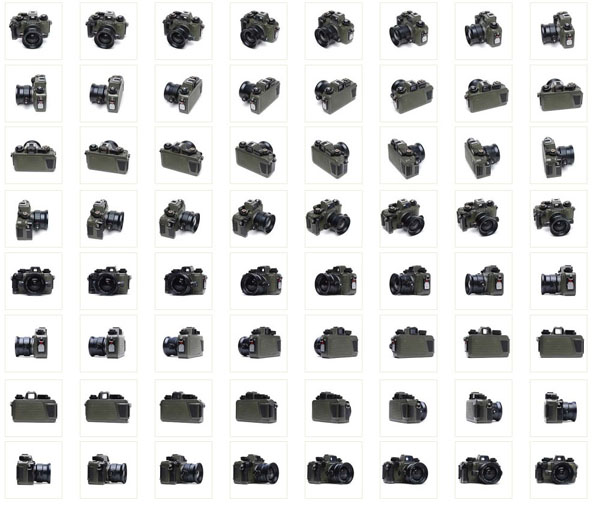 |
|
水平方向からとやや上から見下ろした二方向での撮影です。 |
|
撮影前は安易に考えていたのですがこれはかなり面倒です。 |
|
三脚を伸ばして高さを取ります。 |
|
被写体までの距離が長くなるのでその分近づけなくてはなりません。 |
|
ズーミングで対処することも考えましたが微妙に画が変わります。 |
|
はじめの計画では0度、30度、60度、90度の四方向から撮影するつもりでしたが |
|
あきらめました。 |
|
検索をすると特殊な撮影機材がありました。 |
|
ティルト撮影がほぼ無段階にたやすく出来るようです。しかしかなり高価です。 |
|
|
|
ティルトを固定すれば自作可能かなと思っています |
|
0度、30度、60度、90度と四段階それに45度を加えれば三段階の撮影が可能です。 |
|
NIKONOS−V |
|
10/21 |
|
|
|
|
|
オブジェクトムービー用撮影台 |
|
別ページで編集することにいたします。 |
|
10/22 |
|
|
|
|
 |
|
今までの作った物はすべて回転軸が鉛直でした。物体は水平方向に回転。 |
|
回転軸を水平にしたらどうなるのか実験です。 |
|
回転台は使えないのでSHADEでデーターを作りました。分かりやすく飛行機の宙返りです。 |
|
(昔のデーターに一部手を加えただけですが) 宙返り |
|
SHADEで背景も一緒にレンダリングいたしました。 |
|
|
|
32枚の画像を横並びに配置しています。マウスを横にドラッグすると任意の角度で視られます。 |
|
縦位置に配置すると自動回転がうまく出来ません。 |
|
私がソフトを熟知していない所為だと思うのですが。 |
|
10/23 |
|
|
 |
|
Richo"35"sです。底部に特徴があるので六方向からの撮影です。 |
|
真上・真下からの画は同じものを90度回転コピーして作りました。 |
|
Richo"35"s |
|
10/26 |
|
|
 |
|
スプリングカメラ MAMIYA 6 です。 |
|
レンズ部分がボディ内に収納出来てコンパクトになります。 |
|
しかし120filmを使用する6×6判ですの最近のコンパクトカメラと比較すると |
|
非常に大きく重いです。それはさておき...。 |
|
上の写真のように形状が変化いたしますのでオブジェクトムービーには |
|
面白いかと思い撮影いたしました。 |
|
二形態、192枚の撮影。試験ですので多少粗くてもいいだろうと32枚を選択。 |
|
普通なら蓋を開いた物と閉じた物を二段に組むのですが |
|
今回は360度×2を一列に配置してみました。 |
|
Mamiya6 |
|
|
|
マウスクリックやドラッグを必要としないならばgifアニメやswfでも製作可能です。 |
|
と言うことで試作してみました。 |
|
まずgifアニメですがソフトはPshopのImageReadyです。 |
|
余談ですが私が最初に作ったgifアニメはWin95時代です。 |
|
外国製のフリーソフトでした。当然日本語にはまったく対応しておりません。 |
|
試行錯誤の末なんとか作りました。 |
|
このあたりはQTVRを作っているときもなんら変わりもありません。 |
|
|
|
QTVRですと350kbですがgifアニメですと1.55mbになりました。 |
|
ImageReadyからswfに書き出しますと3.83mbでした。 |
|
|
10/28 |
|
|
 |
 |
|
これまでは小物を撮ってきましたが今回は動かせ無い物に挑戦することにいたしました。 |
|
当然、回転台に載せることは出来ません。自分自身が被写体の周囲を廻っての撮影です。 |
|
大がかりな照明は使えません。自然光オンリーですので逆光のカットもあります。 |
|
試作ですのでそれなりに見えれば次へと継続いたします。 |
|
|
|
撮影場所さえ確保出来ればどんな大きいものでも出来るはずです。 |
|
がこの撮影場所を確保できる建物とかはそうそう見つかりません。 |
|
あれこれ物色していましたら我が町にぴったりのものが...。 |
|
|
|
回転軸を決めて等距離に撮るのが理想ですがあくまでも試作ですので一人で撮影です。 |
|
手持ち、距離は目分量、回転角度も同様です。150カットほどを撮影。 |
|
使用数は40カット。背景は別撮り2カットを合成。 |
|
|
|
まずは背景を抜く作業です。これがかなり大変でした。 |
|
背景紙を使用、人工照明だと選択ツールでそんなに難しくはありませんが |
|
このような写真ですと数倍の作業量です。 |
|
|
|
なんとか40カットを処理。手持ちでしたので回転軸が一致しませんので |
|
いったんひとつのファイルに纏めて、レイヤーごとに位置調整。 |
|
それを背景を合成しながら再び40のファイルに書き出しました。 |
|
※3Mb近くあります。 月の沙漠、駱駝像 |
|
10/30 |
|
|
|
|
|
|
|
|
|
つづく |
|